- Steam är en utmärkt plattform för speldistribution som utvecklats av Valve.
- Steam-spel kan köras i både helskärmsläge och fönsterläge, men det senare behöver justeras för att aktiveras.
- Vi har många andra felsökningsguider, kolla in vår dedikerade Steam Fix-sida.
- Du kan också prova att kolla in vår Ångsida.

- CPU, RAM och nätverksbegränsare med hot tab killer
- Integrerad med Twitch, Discord, Instagram, Twitter och Messengers direkt
- Inbyggda ljudkontroller och anpassad musik
- Anpassade färgteman av Razer Chroma och tvingar mörka sidor
- Gratis VPN och annonsblockerare
- Ladda ner Opera GX
Funktionen med fönsterläge i Steam kan hjälpa användarna att köra några äldre spel på sin dator som annars inte kommer att köras. Det är också bra att spela vissa spel med höga systemkrav på en låg-PC.
När du startar vissa spel kan du stöta på fel som utanför räckvidden. Det här problemet kan åtgärdas genom att starta spelet i fönsterläge.
Andra orsaker till att köra spelet i fönsterläge kan vara att åtgärda prestandaproblem som uppstår när du startar spelet i helskärm.
I den här artikeln har vi listat de olika metoderna för att starta Steam-spel i Windowed-läge för att hjälpa dig att lösa prestandaproblem och köra äldre spel.
Hur startar jag Steam-spel i fönsterläge?
1. Kontrollera spelinställningarna
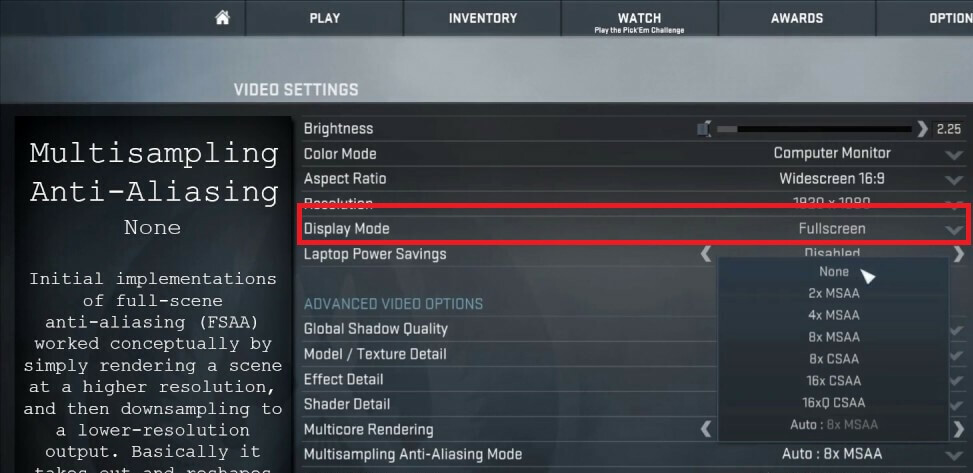
- Starta spelet som du vill starta i fönsterläge.
- Gå till skärm / videoinställningar.
- Kontrollera om spelet har en Visningsläge alternativ.
- Klicka på rullgardinsmenyn och välj fönsterläge istället för helskärm.
- Spara ändringarna och starta om spelet.
Vissa spel erbjuder inställningar i spelet ändrar visningsläget. Om ditt spel har inställningar i spelet för att ändra visningsläget behöver du inte ändra startparametrarna för att öppna spelet i fönsterläge.
Innan du fortsätter med andra steg, se till att du kontrollerar spelinställningarna och tillämpar ändringarna.
Steam-röstchatt fungerar inte [Felsökningsguide]
2. Ändra Steam-startparametrar
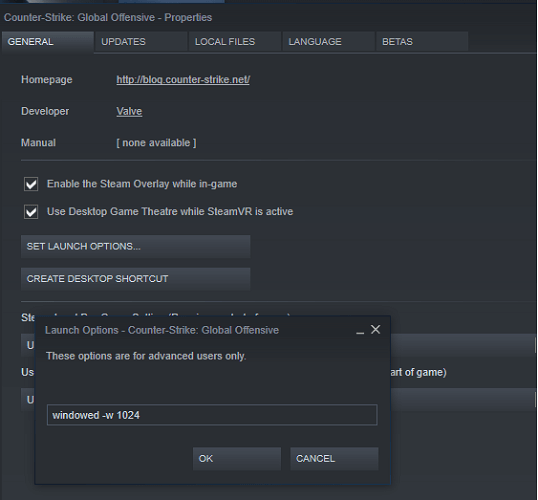
- Öppna Steam om den inte redan körs.
- Öppna Spelbibliotek flik.
- Högerklicka på ditt spel och välj Egenskaper.
- Öppna Allmän flik.
- Klicka på Ställ in startalternativ knapp.
- Det öppnar ett nytt fönster med avancerad användarvarning.
- Ange följande parametrar för att öppna spelet i fönsterläge.
- –Fönster
- Klick OK för att spara ändringarna och stänga fönstret Egenskaper.
- Försök att starta spelet och kontrollera om spelet startar i fönsterläge.
- Om inte, öppna fönstret Startalternativ igen och skriv följande parametrar:
- –Fönster -w 1024
- Klick OK för att spara ändringarna.
- Ovanstående parameter tvingar spelet att starta i fönsterläge med en fast upplösning.
I vissa spel kan du inte ändra videoinställningarna eller växla mellan visningslägen. Du kan dock kringgå denna striktion genom att ändra parametrarna för startalternativ i Steam-startalternativ.
3. Ändra spelets startparametrar
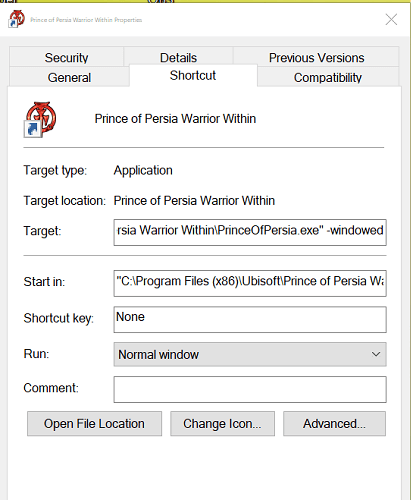
- Högerklicka på spelets genväg.
- Välj Egenskaper.
- I Egenskaper öppna fönstret Genväg flik.
- Du bör se ett fält som heter Mål. Målfältet innehåller genvägens ursprungliga plats med andra parametrar.
- Lägg till följande parameter i slutet av målet efter citattecknet:
–Fönster - Klick Tillämpa och OK för att spara ändringarna.
- Starta spelet med skrivbordsgenvägen och det ska öppnas i fönsterläge.
Att ändra spelgenvägens egenskaper och lägga till parametern med fönster bör öppna spelet i Windowed-läge.
Om du fortfarande inte kan öppna spelet i fönsterläge, prova följande.
- Starta spelet som du vill öppna i fönsterläge.
- Tryck Alt + Enter medan i spelet.
- Detta bör öppna spelet i Windowed-läge.
Medan Alt + Enter-tangenten är mer av en lösning verkar det ha löst problemet för vissa användare med vissa spel.
Att starta vissa Steam-spel kan låta dig åtgärda problem med prestanda och inkompatibilitet med spelet. Följ stegen i den här artikeln för att starta Steam-spel i fönsterläge. Låt oss veta vilken metod som fungerade för dig i kommentarerna.
Vanliga frågor
Kort sagt ja, men det är en komplicerad process. Se detta djupgående guide om hur du tar bort Steam Cloud sparar.
Öppna i Steam Spelbibliotek. Högerklicka på speltiteln och välj Egenskaper. I Allmän klicka på fliken Ställ in startalternativ. Typ -pop-up fönster och klicka OK för att spara ändringarna.
Allt beror på vilken typ av bakgrundsprocesser som körs på din dator när du spelar. Om du vill ha den bästa upplevelsen när du spelar, använd en PC-optimerare för en extra boost.

![Konfiguration sida vid sida är felaktigt fel [Fixat]](/f/aa12107f989405bf4eb83e458508c35c.jpg?width=300&height=460)
